
使用u盘重装系统的话需要借助一些重装系统软件来制作启动盘重装,比较好用的就有大白菜工具.有网友想了解大白菜u盘如何重装win10系统,下面就教下大家大白菜u盘重装win10系统教程。
工具/原料:
1、准备一个至少8G以上的U盘
2、下载大白菜超级U盘装机工具,并制作U盘启动盘。
(PS:因为这款制作工具涉及到对可移动磁盘的读写操作,所以有可能被某些杀毒软件或安全软件截取而失败,故一定要提前关机!)
3、完成U盘启动BIOS设置。

插入U盘启动盘后重启,出现开机页面时按下U盘启动快捷键进入启动项界面,将U盘设置为第一选项。
方法/步骤:
U盘重装win10系统:
1.启动U盘后,启动BIOS设置,返回大白菜PE界面,按【启动Win10X64PE(2G以上内存),然后回车进入PE界面,选择【启动Win10X64PE)。
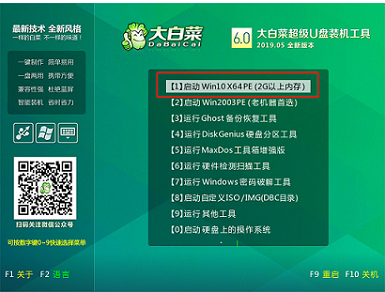
2.进入一键重装界面后,点击打开选择您想要安装的win10系统和安装路径(通常默认为C盘),然后点击执行。
(PS:前提是所需系统的镜像文件已经下载。如果镜像文件没有提前下载,请点击系统下载选择安装系统)。
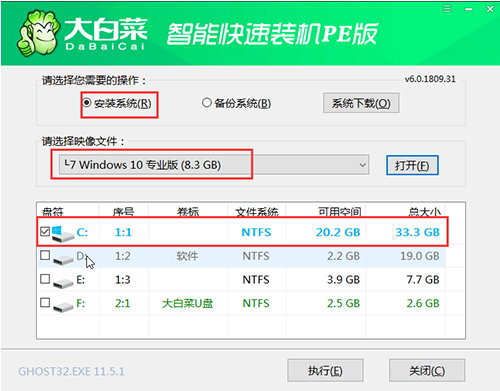
3.选择好所需系统,点击【下一步】。
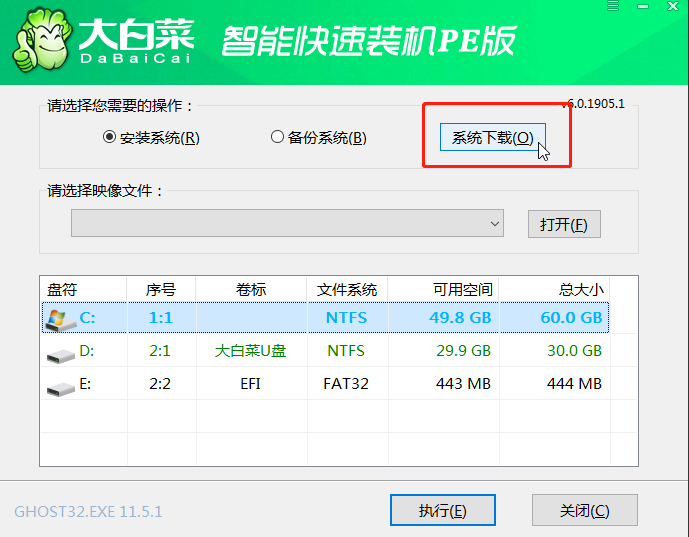

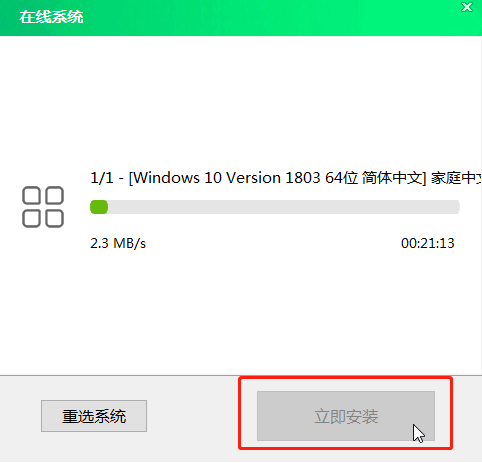
5.会跳出一个关于还原设置的弹窗,选择【是】。(PS:建议检查网卡驱动和USB驱动,以免重新安装系统后无法正常上网和USB无法识别。
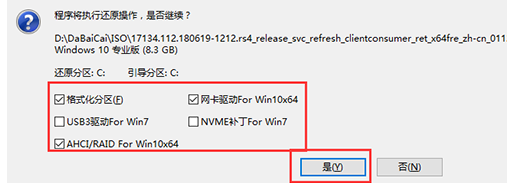
6.勾选【完成后重启】,一定要在重启前拔掉U盘,以免再次进入大白菜PE系统。
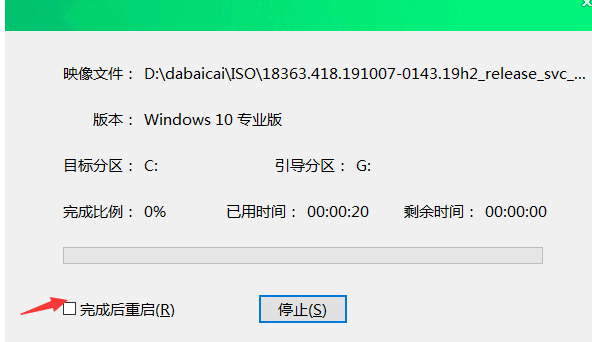
7.重新启动之后,系统部署和各种激活程序都会自动完成,只需耐心等待。
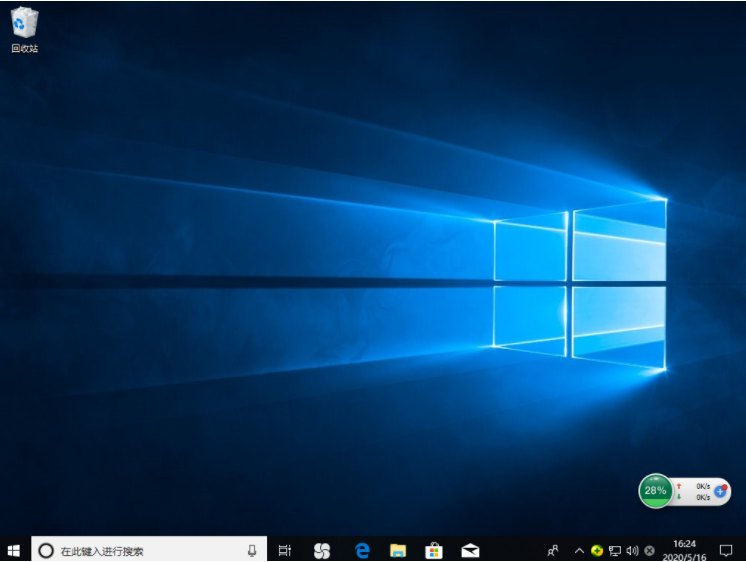
总结:
以上就是如何用大白菜U盘重装系统win10,希望能帮助到大家。






 粤公网安备 44130202001059号
粤公网安备 44130202001059号